Képernyőkép készítése a Moto G-n (2014)
A képernyőkép készítésének ismerete számos okból nagyszerű. Segítségével megmutathatja a problémát egy barátjának, hogy segíthessen Önnek, képernyőképet készíthet valami röpke eseményről, ami az interneten történik, vagy magas pontszámot rögzíthet, így dicsekedhet barátaival. A képernyőrögzítés a teljes Android-eszközkészlet része; a következőképpen készíthet képernyőképet a Moto G-ről (2014).
- Tippek a Moto G-hez (2014)
- Moto G (2014) Android-frissítési hírek

- A Moto G (2014) gyorsítótárának törlése
- Gyakori Moto G (2014) problémák és megoldásuk
Képernyőkép készítése a Moto G-ről (2014)
A Moto G (2014) úgy van beállítva, mint a legtöbb Android-eszköz, amikor képernyőképet kell készíteni (ez azt jelenti, hogy ugyanez a folyamat a többi Android telefon többségén is működik).
Először a rögzíteni kívánt képernyőre kell navigálnia. Ezután nyomja meg és tartsa lenyomva a bekapcsoló és a hangerő csökkentése gombot, amíg a képernyő villogni nem kezd. Ez azt jelenti, hogy a képernyőt rögzítették.
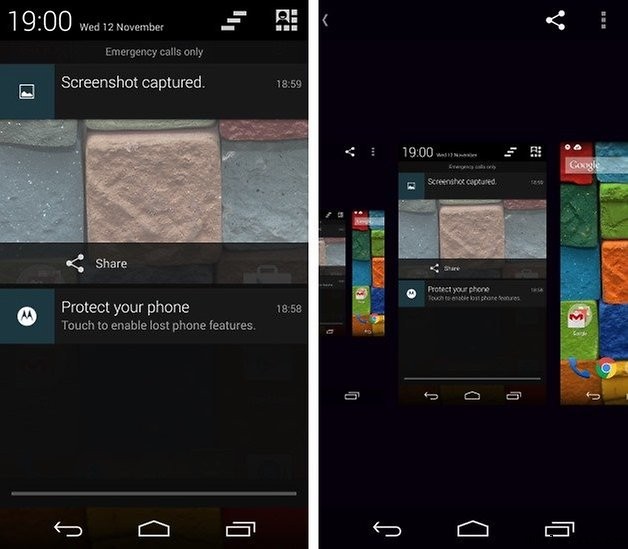
A kép most megjelenik a Képernyőképek nevű mappában a galéria alkalmazásban. Ha még nem rendelkezik a mappával, akkor az első képernyőkép készítésekor létrejön. A képernyőképet is elérheti (és megoszthatja) közvetlenül az értesítési ablakból/lenyíló ablakból. Egy kis fénykép ikont fog látni az állapotsoron.
Ne feledje, hogy bármikor kiszerkesztheti azokat a részeket is, amelyeket nem szeretne megosztani, így kivághatja a képernyőképet egy képszerkesztő alkalmazással, elhomályosíthatja az üzeneteket vagy a telefonszámokat, vagy hozzáadhat nyilakat és megjegyzéseket. Boldog képernyőképet.
- A legjobb Android telefonok
Mit fotózol leggyakrabban? Tudta korábban, hogyan kell ezt megtenni?
